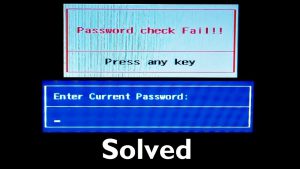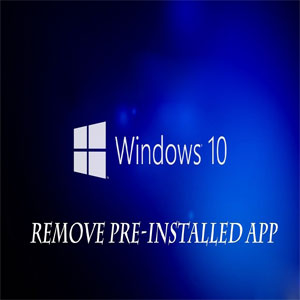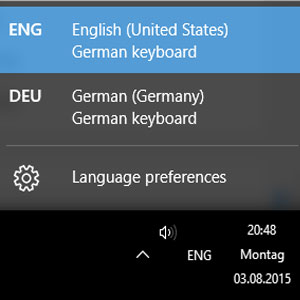۵ مشکل مهم در ویندوز ۱۰ و راه حل آن ها
با سلام خدمت شما دوستان عزیز و همراهان گرامی مِستر آموز.

این روز ها نسخه ویندوز 10 بسیار فراگیر شده و روز به روز تعداد کاربران این نسخه بیشتر و بیشتر می شود. پس اینجا میخواهیم به 5 مشکل رایج این سیستم عامل که به احتمال زیاد یکی از مشکلات برای شما هم پیش میاید و فرا گرفتن راه حل های آنها بپردازیم با ما همراه باشید.
بیش از چند سال است که از رونمایی نسخه ویندوز ۱۰ می گذرد و خیلی زود و پس از تنها یک سال این نسخه به محبوب ترین نسخه سیستم عامل ویندوز تبدیل شد. با این وجود هنوز بعضی از کاربران تردید دارند تا سیستم عامل خود را به ویندوز ۱۰ آپگرید نمایند، اما می توان به جرات گفت که این ویندوز هنوز بهترین نسخه برای بسیاری از افراد است.
با این که ویژگی های خوبی دارد و عمکلرد آن روان است، اما برخی از کاربران در هنگام کار با ویندوز ۱۰ دچار مشکلاتی هستند. در این آموزش ما به ۵ نمونه از آزاردهنده ترین مشکلاتی که کاربران در هنگام کار با ویندوز ۱۰ با آن مواجه می شوند، می پردازیم و برای حل کردن هر یک از آن ها راه حل های ساده را ارائه کرده ایم.
۱ – عدم کارکرد به روز رسانی ویندوز
به طور پیش فرض، ویندوز ۱۰ به طور خودکار آپدیت ها را دانلود و نصب می کند. ولی بعضی اوقات، این فرایند به درستی انجام می شود. و شما باید بررسی کنید که آیا عمل به روز رسانی در زمان دانلود دچار مشکل است یا در هنگام نصب با خطا مواجه می شود یا خیر؟
در اکثر موارد علت آن است که فایل های دانلود شده خراب هستند. بنابراین، نیاز است تا شما فرایند به روز رسانی را از اول شروع کنید و یک بار دیگر باید آن فایل را دانلود کنید که در این حالت حجم زیادی از اینترنتی خود را از دست می دهید.
راه حل:کلید ویندوز و کلید E را به صورت ترکیبی (به منظور باز شدن My computer) بفشارید. سپس به مسیر C:\Windows\SoftwareDistribution بروید، اکنون همه فایل های این پوشه را حذف کنید. اگر برای پاک کردن برخی از فایل ها ویندوز اخطار میدهد و اجازه پاک کردن را نمی دهد ویندوز را در حالت Safe Mode بوت کنید و دوباره تلاش کنید. پس از این که تمام فایل ها حذف شدند ویندوز را ریست کنید و عملیات به روز رسانی ویندوز را به منظور دانلود و نصب فایل های جدید انجام دهید.
۲ – مصرف بیش از حد منابع سیستم
در Windows 10 اصلا مهم نیست که CPU شما چه قدری دارد یا اینکه میزان حافظه RAM شما چقدر است. وقتی که کامپیوتر شما با مشکل استفاده بیش از حد از منبع مواجه شود، ممکنه سیستم شما کند شود یا حتی کاملا سیستم عامل شما هنگ کند!
برای این مسئله دلایل بسیار زیادی می تواند وجود داشته باشد. از جمله مشکل Windows Update، ویروس ها یا فایل های صدمه دیده. برای مثال اگر فایل svchost.exe یا netsvcs بیش از حد از CPU شما استفاده کند بنابراین شاید می توان گفت که مشکل مربوط به یکی از سرویس های ویندوز می باشد. یا اگر متوجه شدید که WUAUSERV بیش از اندازه معمول از CPU استفاده می کند بنابراین ممکن است دلیل آن Windows Update باشد.
اما برای راه حل این مشکل باید چکار کنیم؟ در همچین حالتی ما باید بسته به شرایطی که در آن قرار داریم از راه های مختلفی استفاده کنیم. هیچ وقت نمی توان جهت بر طرف کردن مشکلات مختلف از یک راه حل استفاده کرد. در نتیجه ما می توانیم از Task Manager به منظور مشخص کردن این که چه برنامه یا سرویسی باعث به وجود آمدن چنین مشکلی شده است استفاده کرده و آن سرویس یا برنامه خاص را متوقف کنیم.
در اکقرا مواقع نرم افزارهایی وجود دارند که بیش از حد معمول از منابع سیستم استفاده می کنند. در چنین شرایطی پس از این که نام نرم افزار مورد نظر را از Task Manager یافتید، کافی است از قسمت Control panel > Programs and Features آن را از سیستم پاک کرده و مجددا نصب نمایید. اگر مشکل مربوط به بخش Windows Update بود سعی کنید تا به روز رسانی های اخیر را پاک نمایید تا ببینید که آیا مشکل دقیقا از همین قسمت بوده است یا خیر.
ویروس ها، بدافزارها و بسیاری از برنامه های مخرب دیگر می توانند مسبب این مسئله باشند. بنابراین با استفاده از یک آنتی ویروس یا ضد بدافزار مناسب اطمینان حاصل کنید که ویندوز شما هیچگونه برنامه مخرب ندارد.
۳ – نصب یا به روز رسانی نرم افزارها از Windows Store
فروشگاه ویندوز (Windows Store) یکی از ویژگی های مفید در این ویندوز است. به طوری که ما می توانیم خیلی راحت نرم افزارهای کاربردی مورد نظر خودمان را در آن جستجو کرده و تنها با چند کلیک آن ها را بر روی سیستم خود نصب نماییم. با این حال اگر شما در زمان نصب یا به روز رسانی این نرم افزارها با مشکلاتی روبرو شدید، مطمئنا باید کش (cache) خود را خالی کنید.
راه حل: کلیدهای ویندوز و R را به صورت ترکیبی به منظور باز شدن پنچره Run بفشارید. اکنون در آن عبارت WSReset.exe را تایپ کنید و کلید اینتر را بزنید. پس از این کار خواهید دید که یک پنجره Command Prompt به طور خودکار برای لحظه ای ظاهر شده و سپس ناپدید می شود. پس از آن فروشگاه ویندوز باز می شود و شما می توانید مثل همیشه نرم افزارهای مورد نیاز خود نصب و به روز رسانی نمایید. به همین راحتی مشکل حل شد.
۴ – عدم امکان اتصال یه شبکه بی سیم
برای بعضی از کاربران پیش آمده که نمی توانند تمام شبکه های موجود را اسکن کنند یا به آن ها متصل شوند. دلیل این مشکل وجود برخی از برنامه های VPN است که بر روی اتصالات بی سیم تاثیر می گذارد.
برا حل این مشکل شما باید آخرین نسخه از نرم افزار VPN را دانلود کنید تا آن را با ویندوز ۱۰ خود سازگار نمایید. با انجام این کار ممکن است مشکل شما برطرف گردد.
اگر با به آپدیت این نرم افزار ، مشکل هم چنان باقی ماند، باید Command Prompt را با سطح دسترسی مدیر باز کنید. برای این کار در منوی استارت عبارت cmd را تایپ نموده، سپس بر روی فایل cmd.exe کلیک راست کرده و از منوی ظاهر شده گزینه Run as Administrator را برگزینید. پس دستورات زیر را در Command Prompt به ترتیب اجرا کنید.
reg delete HKCR\CLSID\{988248f3-a1ad-49bf-9170-676cbbc36ba3} /f
netcfg -v -u dni_dne
به گفته انجمن مایکروسافت اجرای دستورات بالا به حل مشکل کمک خواهد کرد و پس از آن شما می توانید شبکه های بی سیم مورد نظر خود را یافته و به آن ها متصل شوید.
اگر همچنان این مشکل برطرف نشد ، احتمالا مشکل از درایور وایرلس است. بنابراین باید به Device Manager رفته و درایور مربوط به Wireless Network adapter را به روز رسانی یا مجددا نصب کنید.
۵ – به وجود آمدن تغییر نرم افزارهای پیش فرض انتخاب شده
در نسخه جدید ویندوز برخی از نرم افزارهای جدید جایگزین برخی از نرم افزارهایی می شوند که قبل از فرایند ارتقا به عنوان نرم افزارهای پیش فرض در سیستم شما انتخاب شده بودند. برای مثال مرورگر پیش فرض شما به جای این که موزیلا فایرفاکس یا گوگل کروم باشد به مرورگر Edge تغییر کرده است یا این که شما دیگر نمی توانید با نرم افزار Picasa که به عنوان نرم افزار پیش فرض دیدن تصاویر خود آن را انتخاب کرده بودید، عکس ها را مشاهده کنید.
به هر دلیلی ویندوز ۱۰ دیگر نمی تواند نرم افزارهای پیش فرضی که قبل از فرایند آپگرید انتخاب شده بودند، به یاد بیاورد.
راه حل: به مسیر Settings > System > Default apps بروید و افزار پیش فرض دلخواه خود را انتخاب کنید. تعیین نرم افزار پیش فرض از این قسمت بسیار ساده است.
همانطور که میدانید هیچ سیستم عاملی بی عیب و نقص نیست مثل هر چیز در طبیعت. و برای هر مشکلی راه حلی هست. پس برای حل مشکلات خود با مِستر آموز همراه باشید،
موفق و پیروز باشید.